Az Adobe Photoshop használata Groovy 3D képek létrehozásához
Vályogtégla Photoshop / / March 19, 2020
Tudta, hogy az Adobe Photoshop groovy 3D funkciókkal rendelkezik a szöveget tartalmazó 3D objektumok egyszerű létrehozásához? Kövesse az utat, miközben gyors áttekintést készít a szolgáltatásokról, és bemutatja, hogyan lehet gyorsan elkezdeni használni őket.

Üdvözlet újra a groovyPhotoshop olvasóim! Minden hype folyik 3D televíziók és 3D technológia behozatala otthonunkba, tudta, hogy az Adobe Photoshop rendelkezik groovy 3D funkciókkal, amelyek segítségével 3D objektumokat készíthet? A legjobb az egészben: az alapok megtanulásának elkezdéséhez nincs szüksége drága hardverre! Csak néhány percre van szüksége és egy groovy weboldal, amely elmagyarázza annak működését... mint például a groovyPost! Csapassuk!
Adobe Photoshop 3D Pre-Req ”
Itt vannak a 3D w / Adobe Photoshop minimális követelményei. Őszintén szólva, ha nem lennének problémák velem egyéb Photoshop oktatóprogramok, akkor valószínűleg ezzel sem lesz problémája.
Minimális követelmények 3D-re:
- 1024 × 768 kijelző (1280 × 800 ajánlott) minősített hardveres gyorsítású OpenGL grafikus kártyával, 16 bites színes és 256 MB VRAM
- Intel® Pentium® 4 vagy AMD Athlon® 64 processzor
- Microsoft® Windows® XP Service Pack 3; Windows Vista® Home Premium, Business, Ultimate vagy Enterprise Service Pack 1 (a Service Pack 2 ajánlott); vagy Windows 7
- 1 GB RAM
- Néhány GPU-gyorsított szolgáltatás grafikus támogatást igényel a Shader Model 3.0 és az OpenGL 2.0 számára
A Groovy 3D alapjai
3D alak létrehozásához megtesszük teremt két rétegek - az egyik feketével, a másik fehérekkel tele.
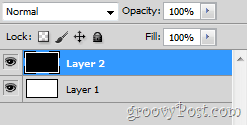
Ha kiválasztja a fekete réteget, és a fehér tetejére, akkor tovább folytathatja 3D> Új alak a rétegből majd kiválasztotta, amit kipróbálni szeretne.
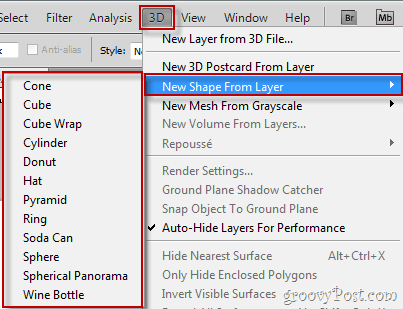
Miután kiválasztotta a 3D-s alakját, továbbléphet és használhatja a fejlett szoftvert Photoshop eszközök 3D forgatáshoz, hogy forogjon és mozgatja az objektumot.
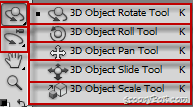
A 3D-s objektum elforgatása a Photoshopban így néz ki:
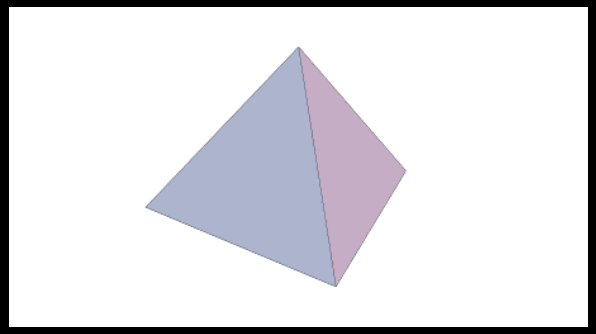
Szöveg a 3D objektumokon
További érdekes dolog, amelyet itt érdemes megjegyezni, hogy bármi, amit a 3D-s objektumra firkál az ecsetszerszámmal vagy bármely más eszköz mert az anyag háromdimenziósan marad a tárgyon. Így fogja meg a tabletta tollat és kezdje el húzni!
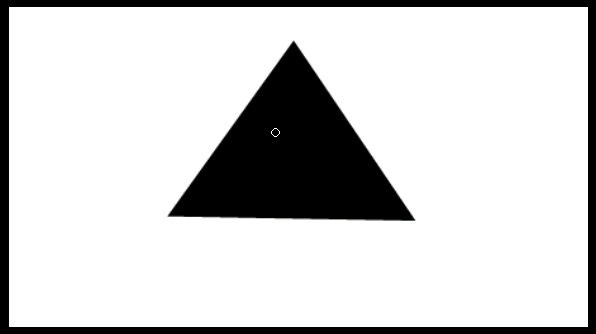
3D beállítások a Photoshopban
Ha úgy tűnik, hogy 3D-s objektumai elmaradnak mozgatásuk közben, vagy ha a Photoshop 3D-s renderelésének burkolata alá szeretne menni, próbálkozzon meg Szerkesztés> Beállítások> 3D.
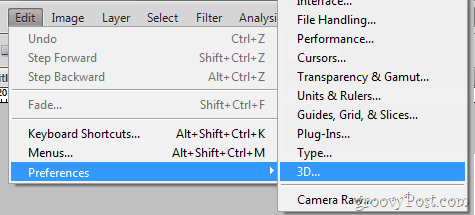
Innentől ellenőrizze, hogy a GPU által előállított maximális lé-t használja-e…
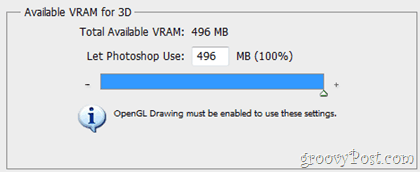
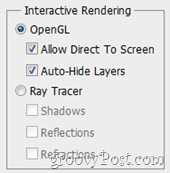
… És módosíthat néhány megjelenési és megjelenítési lehetőséget is (amelyeket mi nem pontosan nem ajánlunk volna…).
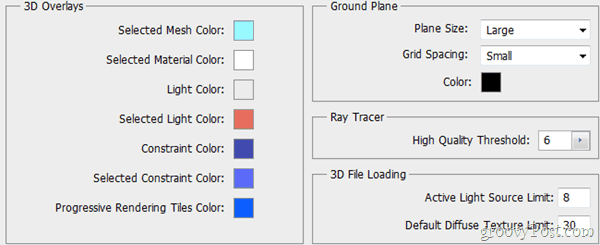
Élvezze a 3D-t!
Kész! Készített egy groovy 3D Photoshop képet? Töltse fel egy ingyenes szolgáltatáshoz, például Mínusz és ejtsen rá egy linket a Megjegyzések részben. Szeretném látni!




